管理者コンソールの概要
必要な準備
管理者コンソール画面では、チームに登録したTHETAやメンバーの情報を一覧の表で確認でき、様々な設定を変更したりすることができます。
下記の手順で管理者コンソールにアクセスできます。
- PCのブラウザでapp2.ricoh360.com/loginにアクセスし、ログインする
- 右上のユーザー名をクリックして表示されるドロップダウンリストの管理者コンソールをクリックする
管理者コンソール画面に遷移します
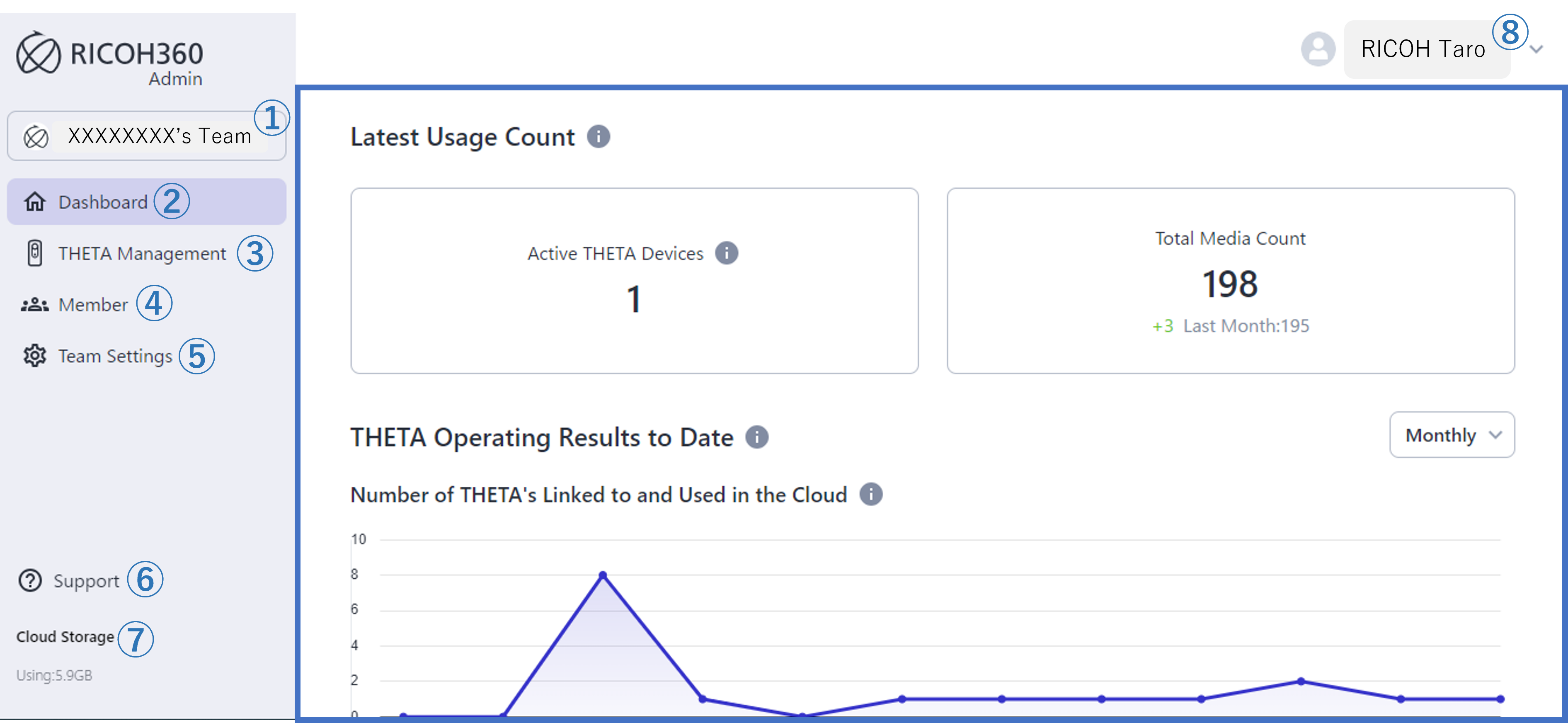
以下は管理者コンソール画面で常に表示される項目です。上記スクリーンショットの青枠で囲われた箇所は、②~⑤の選択項目によって表示される内容が変わります。
①チーム名のドロップダウンリスト
あなたが管理者権限を有しているチームが表示されます。チームを切り替えるときに使用します。
②ダッシュボード
チームに登録したTHETAと、チーム毎に割り当てられたクラウドの利用状況を確認するためのダッシュボードが表示されます。表示される内容の詳細は、こちらをご参照ください。
③THETAの管理
①で選択したチームに登録されているTHETAの一覧が表示されます。操作の詳細については、こちらをご参照ください。
④メンバー
①で選択したチームに所属しているメンバーの一覧が表示されます。メンバーの招待や、メンバーの削除ができます。
⑤チーム設定
①で選択したチームのチーム名の変更、チームのアイコンの変更、プランの変更等が可能です。
⑥サポート
ヘルプセンターやFAQへアクセスしたいときや、お問い合わせフォームにアクセスしたいときに使用します。
⑦クラウドストレージ
チームに割り当てられているストレージの利用状況が表示されています。
⑧ユーザー名
現在アクセスしているユーザーのユーザー名が表示されます。ここをクリックすると、ドロップダウンリストが表示されます。
- アカウント:アカウント設定画面に遷移します。ユーザー名の変更やパスワードの変更などが可能です。
- RICOH360:Web版RICOH360に戻ります。
- ログアウト:ログアウトします。
補足情報


